文章详情页
win10关闭左下角搜索框教程
浏览:57日期:2023-02-02 15:05:51
win10左下角的搜索框便于我们随时随地搜索需要的内容,但是如果我们任务栏内容很多,也会影响整体美观,甚至还有可能阻碍我们的正常启动软件。我们可以通过右键任务栏的方式将搜索框关闭,下面就一起来看一下吧。
win10关闭左下角搜索框教程1、首先我们右键任务栏空白处。
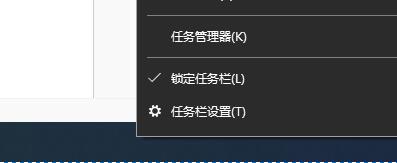
2、鼠标移动到上方“搜索”
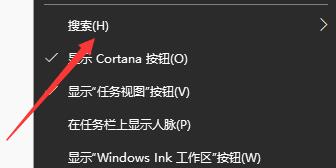
3、点击搜索中的“隐藏”
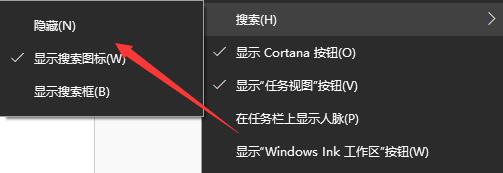
4、这样我们就看不到搜索框了。
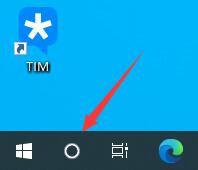
5、我们也可以选择其中的“显示搜索图标”,这样就只显示一个图标了。
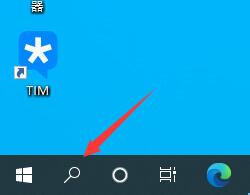
相关文章:win10关闭自动更新 | win10关闭软件弹窗广告
以上就是win10关闭左下角搜索框教程了,不需要使用搜索框的朋友可以用上面的方法将它关闭。想知道更多相关教程还可以收藏好吧啦网。
以上就是win10关闭左下角搜索框教程的全部内容,望能这篇win10关闭左下角搜索框教程可以帮助您解决问题,能够解决大家的实际问题是好吧啦网一直努力的方向和目标。
上一条:win10搜索栏关闭教程下一条:win10安全防护关闭教程
相关文章:
1. 微软宣布将在1月10日结束对Win7/8/8.1版Edge浏览器的支持2. Win11如何设置小键盘?Win11设置小键盘的方法3. 如何在Windows11和Windows10上获取驱动程序更新?4. 升级Windows11预览版出现错误提示0xc1900101怎么解决?5. Win10任务栏没有开始菜单怎么办?Win10任务栏没有开始菜单的解决方法6. CentOS7中无法找到pci find device函数的解决方法7. Win11分辨率调到了推荐但还是有黑边的解决方法8. KYLIN(麒麟系统)下如何安装MySQL5.09. MSU文件是什么?Win10怎么安装MSU文件?10. 统信UOS系统怎么看是32位还是64位? 判断电脑32位或64位的技巧
排行榜

 网公网安备
网公网安备